Loom 屏幕录像机可以改变您的沟通和与人合作
屏幕录像机在现代工作、学习和交流中变得越来越重要。无论您是教育者、内容创建者还是个人用户。强大的屏幕录像机可帮助您轻松捕获和共享屏幕活动。它可以传达信息、演示程序并增强沟通。屏幕录像机通常具有直观的界面和易于使用的功能。它们允许您快速开始录制并进行必要的调整。 织布机屏幕录像机 是一个非常好的工具供您使用。让我们一起来读读这篇文章,用它来捕捉一个美丽的世界。
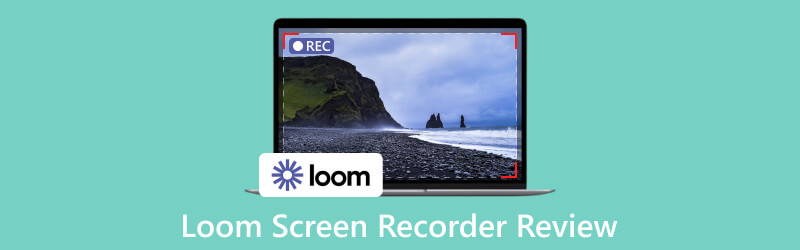
- 指南清单
- 第 1 部分。ArkThinker 屏幕录像机 - Loom 屏幕录像机替代品
- 第 2 部分. Loom Screen Recorder 的详细信息
- 第 3 部分. Loom Screen Recorder 常见问题解答
第 1 部分。ArkThinker 屏幕录像机 - Loom 屏幕录像机替代品
虽然 Loom Screen Recorder 是一个强大且有用的工具。存在一些录制时间限制、编辑功能不完整等问题。我们需要选择另一个更好的屏幕录像机。 ArkThinker Screen Recorder 是一款免费、安全、多功能的软件。它可以用于娱乐、学习、工作等。它可以满足您录制屏幕和截图的需求。它有很多流行的工具。例如图像格式、实用热键、水印等。您可以使用它们立即录制屏幕录像。它还可以高质量记录计算机系统音频和麦克风声音。除此之外,您还可以使用它来录制Windows、压缩文件、剪切和合并录制的视频和音频文件。录制和编辑录音后,您可以将其上传到平台和其他设备。
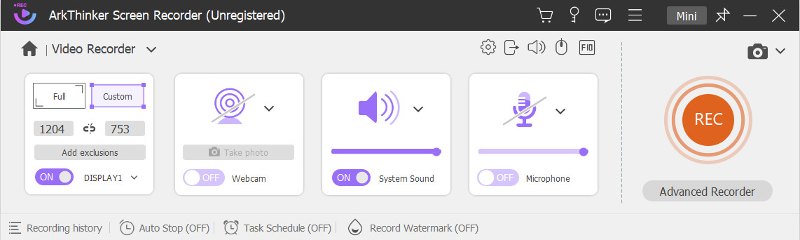
第 2 部分. Loom Screen Recorder 的详细信息
什么是 Loom 屏幕录像机?
Loom Screen Recorder 是一个有用的视频录制和通信工具。许多公司和个人用它来处理工作、沟通等事情。它具有直观的界面和令人印象深刻的功能。它提供了高效且易于使用的工具和选项。它不仅可以录制视频,还可以让我们快速分享视频。总之,Loom Screen Recorder 可以改变我们录制视频的方式。
从以下内容中,您将获得有关 Loom Screen Recorder 的更多详细信息。那么现在我们就一起来读一读吧。
Loom 屏幕录像机的主要功能
如何轻松使用一款软件?首先,您需要了解并掌握其关键功能。 Loom Screen Recorder 有五个重要功能。
高品质屏幕和音频录制
Loom 屏幕录像机提供许多录制选项,包括全屏、高清摄像头和麦克风。您可以根据您的需要选择合适的。通过使用 Loom Screen Recorder,您可以录制高质量、清晰的屏幕录像和计算机音频。它还为您提供了许多设置选项。
实时网络摄像头录制
Loom Screen Recorder 支持实时网络摄像头录制。这意味着您可以将您的脸部和声音添加到视频中。然后你会更生动地与观众互动。它还增加了沟通的生动性。
视频编辑和注释
Loom Screen Recorder 提供强大的视频编辑和注释工具。例如,绘画、裁剪、添加个人风格和鼠标强调。这些工具易于使用,无需专业技能即可操作。它们可以帮助您更好地说明和强调录制的文件。他们还可以加强合作。
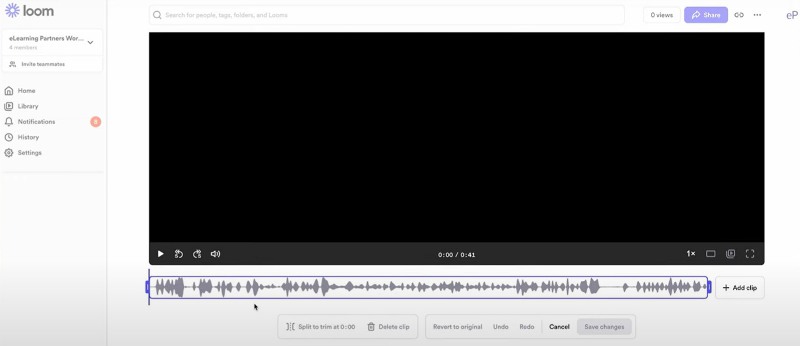
团队协作和评论功能
Loom Screen Recorder 具有团队协作和视频评论功能。您可以与团队成员分享视频并邀请他们发表评论和提供反馈。这种沟通方式更加直观、有效。这样团队之间的人员就可以更好地合作。
云存储与共享
Loom Screen Recorder 让您可以轻松地将录制的视频保存在云端。然后您可以通过生成的共享链接随时随地访问它们。您还可以通过链接与其他人分享录制的视频内容。此功能节省时间和精力。您不必担心文件大小或传输速度限制。
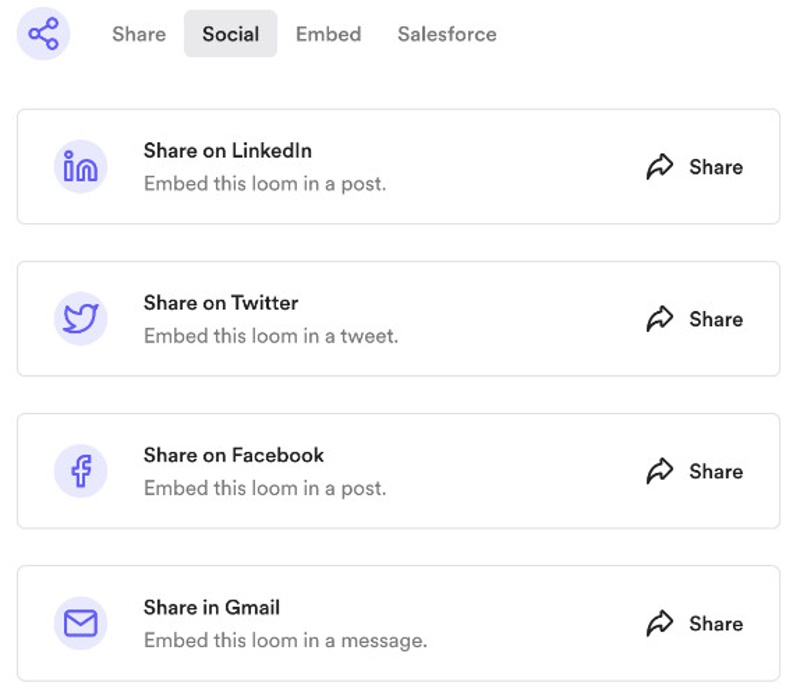
下载和使用Loom Screen Recorder的步骤
Loom Screen Recorder 是一款适用于 Mac、Windows、Chrome、iOS 和 Android 的免费屏幕录像机。它很受人们的欢迎。您可以快速安装它并获得简单的使用方法。
注册、下载并安装
首先,您需要在官方网站上创建一个免费帐户。您可以从官方网站、Chrome Web Store、Google Play 和 App Store 下载 Loom Screen Recorder。有插件版和桌面版。对于插件版本,您可以直接在浏览器中使用 Loom Screen Recorder。对于桌面版本,它是一个独立的应用程序。因此您可以在 Windows 和 Mac 操作系统上使用它。
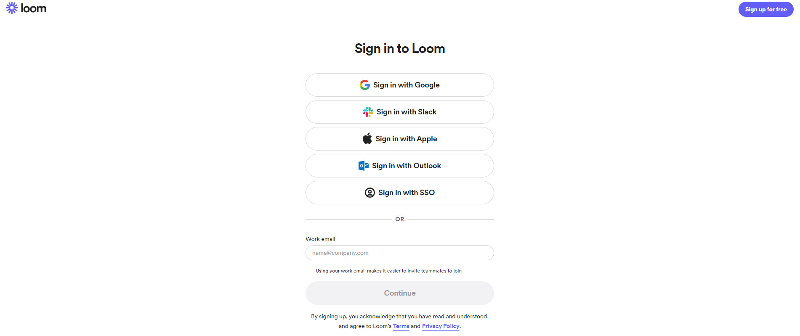
打开软件并创建一个帐户
安装完成后。您可以单击或点击以使用您的帐户打开 Loom 屏幕录像机。
设置录制选项
因为我们可以在电脑和手机上使用Loom Screen Recorder。所以他们的录音选项可能有点不同。您可以选择 仅屏幕 或者 屏幕和摄像头。您还可以设置录制区域、网络摄像头、音频等选项。它们主要是根据您的要求和喜好。
开始录音
Loom Screen Recorder 可以同时录制屏幕和摄像头。您可以点击 开始录音 记录会议、销售、教育、设计等。它具有高品质的录音模式。至于录音时间,免费套餐最多只能录音5分钟。如果你想要长时间录音,可以考虑商业和企业计划。
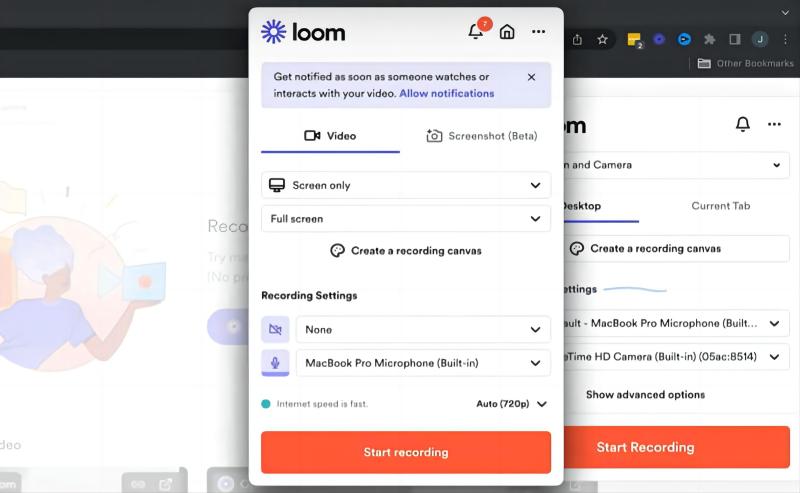
停止并保存录音
您可以单击或点击 Loom Screen Recorder 中的红色按钮来结束并保存录制。它会自动将您录制的视频保存到您的 Loom 帐户。
编辑与分享
打开 Loom Screen Recorder 并选择要编辑的视频文件。编辑界面中有设置和选项。当您单击或点击 停止 按钮,Loom 屏幕录像机生成可共享链接。您可以通过链接分享您的录音或在网络上嵌入视频。
Loom 屏幕录像机的优点和缺点
- Loom Screen Recorder 是一款免费的屏幕录像机。
- 您可以参与评论和表情符号反应。
- Loom Screen Recorder 有很多用例。
- 它具有高达 4K 的高清屏幕捕获。
- 无限录制时间仅适用于付费计划。
- 它的编辑能力相对有限。
Loom 屏幕录像机常见问题及解答
Loom 屏幕录像机安全吗?
是的。 Loom Screen Recorder 是一款安全的软件。它使用 Amazon Web Service 来实现安全且有弹性的托管。它提供了许多安全措施来保护您的数据和隐私。
您可以使用 Loom Screen Recorder 录制 Zoom 会议吗?
是的。因为它可以录制整个屏幕或选定的窗口。您可以在会议期间使用 Zoom 进行视频直播和通话。然后,您使用 Loom Screen Recorder 录制所选的 Zoom 会议屏幕。
Loom Screen Recorder 可以录制多长时间?
对于免费版本,Loom Screen Recorder 的录制时间限制为最多 5 分钟。如果您需要录制且不限制录制时间,可以考虑升级到付费套餐。它们是商业和企业版本。
结论
织布机屏幕录像机 是一款可以安全使用和下载的软件。它提供了直观的界面和许多易于使用的工具等等。此外,在录制时长和付费计划方面也有一些限制。因此,您必须付费购买付费计划才能延长录制时间。但是,ArkThinker 屏幕录像机没有时间限制。您可以根据需要录制视频和音频。它是一款免费软件,没有任何付费计划。与 Loom Screen Recorder 相比,它提供了更强大的功能和灵活的录制选项。
你怎么看这个帖子?点击评价这篇文章。
出色的
评分: 4.9 / 5(基于 361 票)



